当前位置win10下载 > Win10系统下载 > win10资讯 >
[win10技巧]怎么开启WIFI热点
2015-12-02 00:05 编辑:土豆PE 人气:次
怎么开启WIFI热点
在开始菜单上右击,选择“命令提示符(管理员)(A)”,以管理员身份运行cmd命令提示符。在命令提示符输入:netsh wlan set hostednetwork mode=allow ssid=WIFI key=00000000,回车执行命令。ssid就是无线热点显示的名称,key当然就是无线热点的密码。
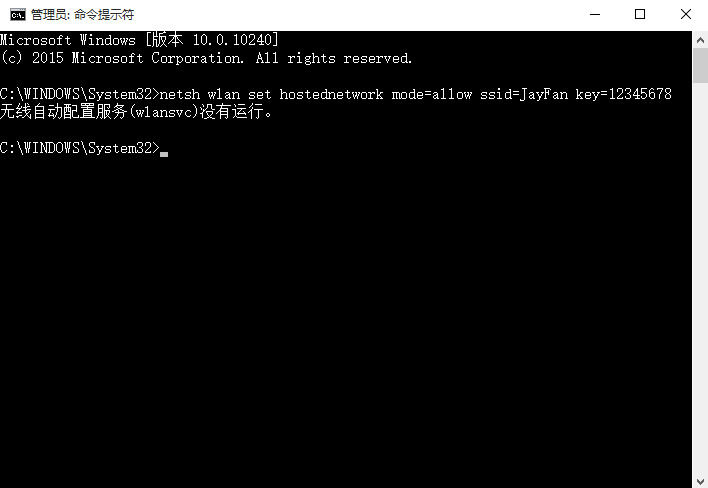
然后,在网络和共享中心——“更改适配器设置”界面,出现一个名字为“Microsoft Virtual WIFI Miniport Adapter ”的无线网卡。如下图。网络和共享中心,找到已正常连接Internet的网络,点击它,在属性中,选择“共享”,勾选其中的“允许其他网络用户通过此计算机的Internet连接来连接”。并且家庭网络连接选择虚拟wifi“Microsoft Virtual WIFI Miniport Adapter ”,单机“确定”。
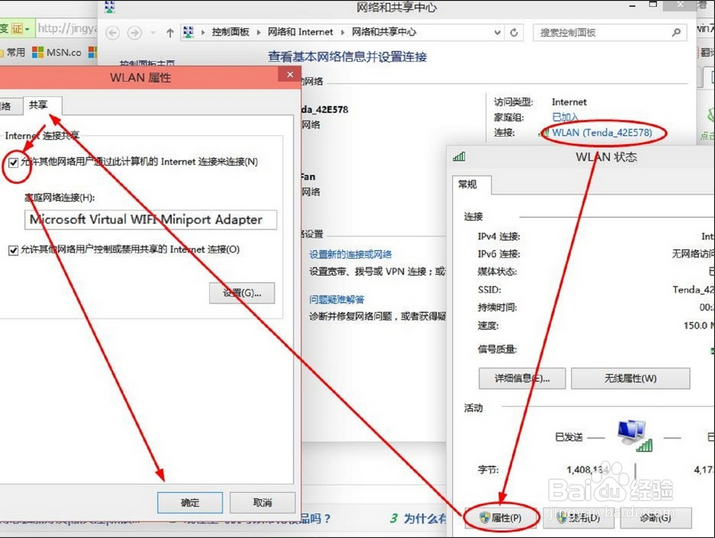
稍等片刻,在刚才打开的管理员权限的命令提示符中输入:netsh wlan start hostednetwork并回车。
显示成功后,就可以使用WIFI热点了
以上怎么开启WIFI热点内容出自土豆PE,感谢浏览~!
